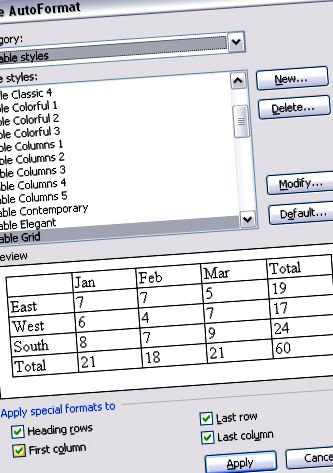Formatarea automată a tabelului
Formatarea tabelului se poate face automat selectând un șablon gata pregătit. Din meniul Tabel comanda este selectată Formatul automat al tabelului . Se deschide o casetă de dialog cu același nume.
În câmpul Formate numele șabloanelor sunt prezentate și în zona Previzualizare - viziunea lor schematică. În zona Formate la aplica determinați ce caracteristici ale șablonului vor fi utilizate pentru aspect prin verificarea etichetelor corespunzătoare, Borduri pentru aspectul marginilor, Umbrire - pentru a adăuga umbre, Font - pentru a schimba fontul, Culoare - schimbarea culorii și ajustarea automată - pentru redimensionarea automată, în funcție de textul din tabel.
În zona Aplicați formate speciale la determină elementelor din tabel cărora să le aplicați șablonul, Rânduri de titlu - la rândul de titlu, prima coloană - la prima coloană, Ultimul rând - până la ultima linie, Ultima coloană - până la ultima coloană.
Sarcina: Descărcați fișierul Table_Format.doc . Aplicați un format automat de masă selectând formatul Colorat2, eliminați cadrul mesei și forma primei coloane.
Formatați manual tabelul
Pentru a formata o celulă, grup de celule, rând, coloană sau întreg tabel, acestea trebuie selectate înainte de a utiliza oricare dintre instrumentele de formatare. Bara de instrumente este utilizată pentru un aspect mai precis al tabelului Mese și chenare . Dacă nu este vizibil în ecranul de lucru, acesta poate fi activat selectând din meniu Vedere comanda Bare de instrumente.
Faceți clic pe fiecare dintre instrumentele din bara de instrumente pentru a afla scopul acestuia.
- Tabel - Glosar - sensul cuvântului tabel - ce este un tabel
- Masă - selectarea și îngrijirea hainelor pentru copii și copii - Îmbrăcăminte - Jurnalul mamei și tatălui
- Tabel cu dimensiuni, câte kilograme ar trebui să aveți în funcție de structură, vârstă și înălțime
- Masa cu alimente; Opțiunea 2 Pentru iguane și oameni
- Masa de putere BG-Mamma